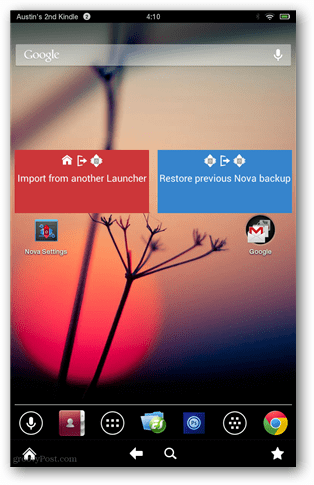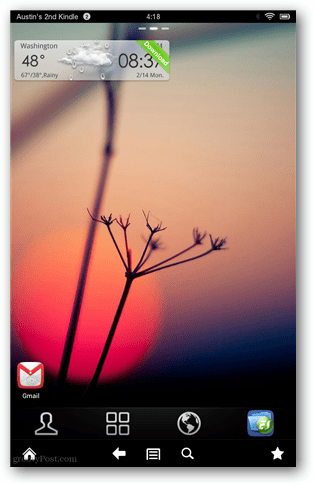Cómo instalar nuevos lanzadores Kindle Fire HD
Móvil Encender Interfaz De Usuario Androide / / March 17, 2020
Ultima actualización en
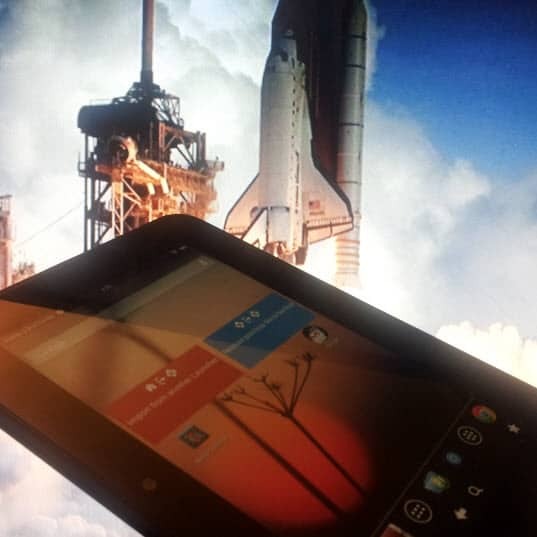
¿Listo para deshacerse del lanzador de carrusel de Amazon? Hay muchas alternativas en el mercado de Play y esta guía le mostrará cómo usarlas con un Fire HD.
El Kindle Fire HD tiene un encantador lanzador de carrusel predeterminado diseñado por Amazon, y de manera predeterminada, no hay forma de cambiarlo. Sin embargo, si ha rooteado su Fire HD, hay una solución alternativa que le permitirá instalar cualquier lanzador que desee. Esta es una gran noticia si no eres fanático del carrusel, o si eres como yo y solo quieres un cambio de escenario de vez en cuando.
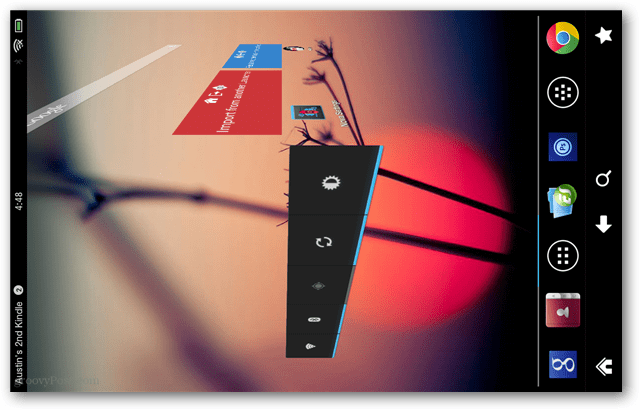
Prerrequisitos
- Rooteado Kindle Fire HD
- ES File Explorer instalado
- Google Play Store instalado
La forma más fácil de obtener los nuevos lanzadores en su dispositivo es obtenerlos directamente del mercado de Google Play. Alternativamente, puede tomar los archivos APK, pero prefiero simplemente sacarlos de Play. Si estás buscando un buen lanzador, te recomiendo Nova Launcher o Go Launcher.
Puede notar que después de instalar un iniciador no habrá forma de abrirlo. No se preocupe, lo arreglará en un segundo.
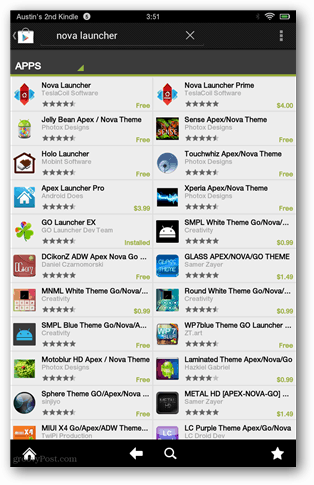
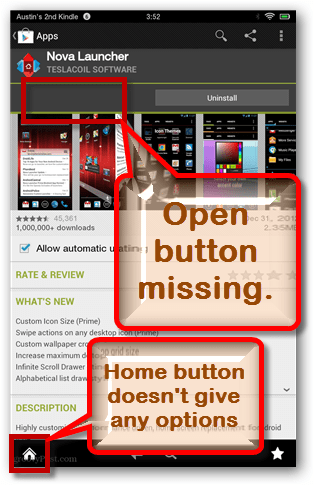
Una vez que tenga instalado el iniciador, abra ES File Explorer y vaya a la siguiente ubicación:
- /data/app/
Desde esta carpeta, deberá localizar los archivos .apk del iniciador. Puede resultar algo complicado porque el nombre del archivo puede no coincidir con el nombre del iniciador, así que busque el icono correspondiente.
Una vez que encuentre las apk correctas, muévalas (córtelas / péguelas) a esta carpeta:
- /system/app/
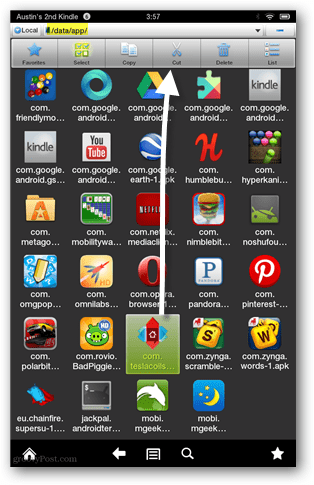
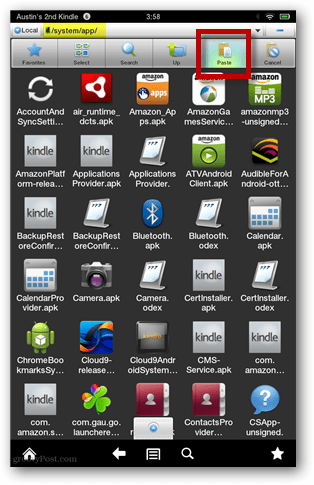
Ahora rastrea el archivo apk que acabas de mover y mantenlo presionado para abrir sus Propiedades. Dentro de las propiedades establezca los permisos para:
- Usuario: leer, escribir
- Grupo: leer
- Otro: leer
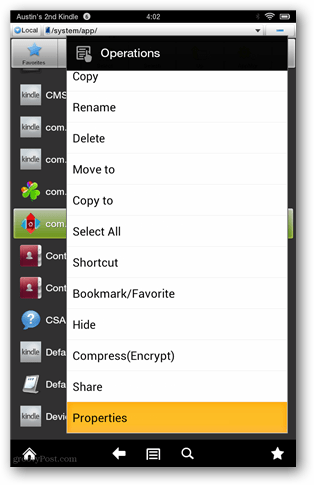
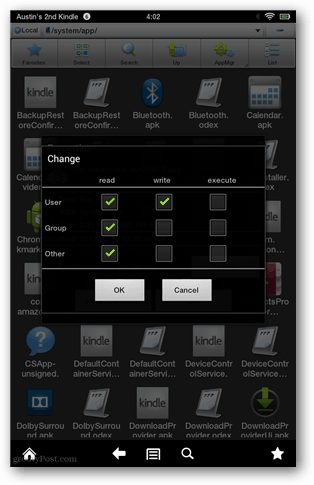
Ahora reinicie el Kindle Fire HD apagándolo y volviéndolo a encender.
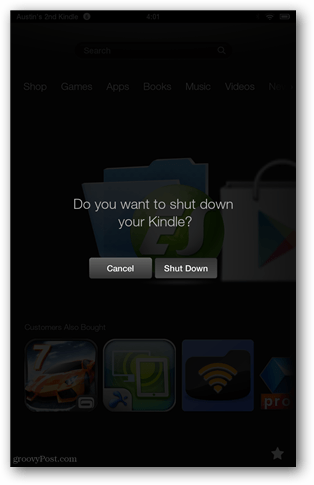
Una vez que se reinicie, toque el botón Inicio para que aparezca el selector de acción del iniciador. Juega con los diferentes lanzadores hasta que encuentres uno que te guste, y luego configúralo por defecto marcando la casilla en la parte inferior del indicador de acción.
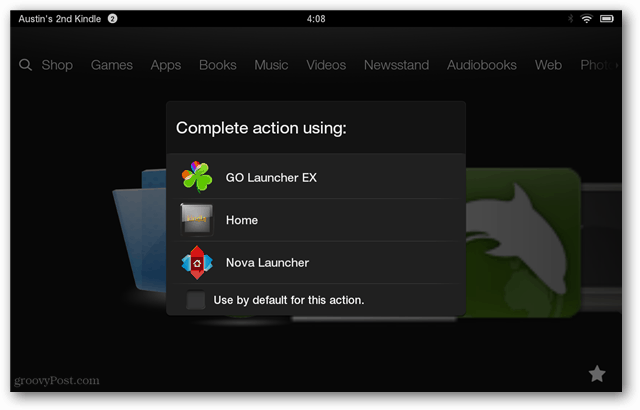
He probado tanto Nova Launcher como Go Launcher en el Kindle Fire HD. Tampoco noté ningún problema, excepto que la fila inferior de la superposición de la máscara del iniciador de Kindle aparece incluso cuando no es necesario, a veces moviendo la pantalla ligeramente.
| Nova Launcher | Go Launcher |